Parola Olmadan iPad’inizi Sıfırlayın | Kesin ve Güvenli Yöntemler
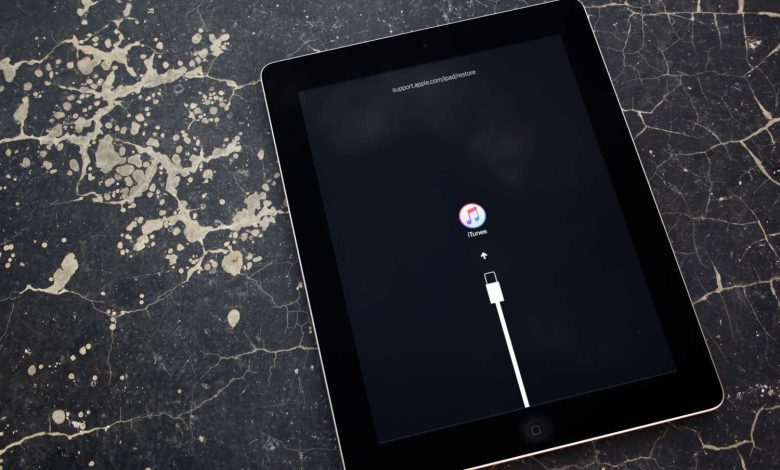
Akıllı cihazların günlük hayatımızdaki vazgeçilmez rolü düşünüldüğünde, bir güvenlik engeliyle karşılaşmak oldukça can sıkıcı olabilir. Özellikle bir iPad kullanıcısıysanız ve cihazınızın kilidini açmak için gerekli olan parolayı unuttuysanız veya ikinci el aldığınız bir cihazın önceki sahibine ait kilitli olması gibi bir durumla karşı karşıyaysanız, çaresiz hissetmeniz doğaldır. Apple’ın yüksek güvenlik standartları, cihazınızın verilerini ve kişisel bilgilerinizi korumak için tasarlanmıştır, bu da parola olmadan sıfırlama işlemini zorunlu kılmaktadır. Amacınız ister cihazınızı satmak için fabrika ayarlarına döndürmek, ister ciddi bir sorun giderme işlemi yapmak olsun, endişelenmeyin. Bu kapsamlı rehber, Parola Olmadan iPad‘inizi Sıfırlayın sürecini adım adım ve güvenli bir şekilde nasıl gerçekleştireceğinizi, hem bilgisayar kullanarak hem de bulut tabanlı yöntemlerle detaylıca açıklamaktadır. Bu teknikler, hem cihazın ekran parolasını bilmediğiniz hem de Apple Kimliği/Hesap parolanızın olmadığı durumlarda geçerli olup, size cihazınıza yeniden erişim sağlama gücü verecektir.
Parola Kısıtlaması Neden Var ve Sıfırlama Ne Anlama Geliyor?
Apple, kullanıcı verilerinin güvenliğini en üst düzeyde tutmak ve cihaz hırsızlığını caydırmak için, iPad’i yeniden etkinleştirmek ve fabrika ayarlarına döndürmek için parolanın girilmesini zorunlu kılar. Bu güvenlik mekanizması, hem cihazın kendisini hem de üzerindeki hassas bilgileri korur. Bir iPad’i fabrika ayarlarına sıfırlamak (Hard Reset), cihazdaki tüm verileri, ayarları ve parolaları kalıcı olarak siler, iPad’i ilk satın aldığınız günkü yazılım durumuna getirir. Eğer sıfırlama amacınız sorun giderme ise, bu işlemden sonra iPad’i sıfırdan kurmanız ve isteğe bağlı olarak, eğer varsa, yakın zamanda alınmış bir yedekten (iCloud veya bilgisayar yedeği) geri yüklemeniz gerekir. Ancak, amaç cihazı satmak ise, fabırlık ayarlarına döndürme işlemi, yeni sahibine cihazı temiz bir sayfa ile devretmenizi sağlar. Parola Olmadan iPad’inizi Sıfırlayın işlemi, tam olarak bu güvenlik kilidini aşmayı hedefler, ancak bunu Apple’ın izin verdiği kurtarma kanalları üzerinden yapar.
Yöntem 1: Bilgisayar Kullanarak Kurtarma Modu ile Sıfırlama
Parola olmadan iPad’i sıfırlamanın en güvenilir ve resmi yollarından biri, cihazı Kurtarma Modu‘na (Recovery Mode) alarak bir bilgisayar aracılığıyla fabrika ayarlarına döndürmektir. Bu yöntem, kilitlenmiş bir cihaza yeniden yazılım yüklenmesini zorunlu kılarak mevcut parolayı atlar. İşlemi başarılı bir şekilde tamamlamak için dikkat etmeniz gereken bazı önemli ön koşullar ve adımlar bulunmaktadır.
Ön Koşullar ve Hazırlık Adımları
Bu işleme başlamadan önce, kullanacağınız bilgisayarın yazılımının güncel olduğundan emin olmalısınız. Eğer bir Mac kullanıyorsanız, işletim sisteminizin (macOS) güncel olması kritiktir. Daha eski bir Mac işletim sistemi veya Windows bilgisayarı kullanıyorsanız, Apple’ın resmi iTunes uygulamasının en son sürümünün cihazınızda yüklü ve güncel olduğundan emin olmalısınız. Ayrıca, Parola Olmadan iPad’inizi Sıfırlayın işleminin kesintisiz ilerlemesi için orijinal bir USB senkronizasyon kablosu kullanmanız şiddetle tavsiye edilir. Kurtarma Modu’na giriş adımları, iPad’inizin modeline ve Ana Ekran düğmesi olup olmadığına göre değişiklik gösterir.
iPad’i Kurtarma Moduna Alma ve Geri Yükleme
Kurtarma Modu, iPad’e yeni yazılım yüklenmesini sağlayan özel bir önyükleme durumudur ve parola girişini devre dışı bırakır. İşte adım adım izlemeniz gereken süreç:
- Cihazınızı Kapatın: Öncelikle iPad’inizi tamamen kapatın. Bu, işlem sırasında cihazın beklenmedik şekilde yeniden başlamasını önler.
- Yazılımı Başlatın: Mac bilgisayarınızda Finder uygulamasını açın. Eğer bir Windows PC veya eski bir Mac kullanıyorsanız, iTunes uygulamasını açın.
- Kabloyu Bağlayın: USB senkronizasyon kablosunu sadece iPad’inize bağlayın; diğer ucunu henüz bilgisayara takmayın.
- Kurtarma Moduna Giriş: Burası, iPad modelinize göre değişir:
- Ana Ekran (Home) Tuşu Olan iPad’ler: Ana Ekran tuşunu basılı tutun ve bu tuşu basılı tutmaya devam ederken kablonun diğer ucunu bilgisayara bağlayın.
- Ana Ekran Tuşu Olmayan iPad’ler (Face ID Modelleri): Üst (Power) düğmesini basılı tutun ve bu düğmeyi basılı tutmaya devam ederken kablonun diğer ucunu bilgisayara bağlayın.
- Düğmeyi Bırakmayın: iPad ekranınızda Kurtarma Modu ekranı (bir bilgisayar simgesi ve bir kablo gösteren ekran) görünene kadar düğmeyi basılı tutmaya devam edin.
- Geri Yükleme İşlemi: Bilgisayarınızda, Finder penceresinde (Konumlar altında) veya iTunes’da iPad’inizin görünmesi gerekir.
- Açılan pencerede Geri Yükle seçeneğine tıklayın. Finder veya iTunes, yazılımı indirip iPad’inize yükleyecek ve fabrika ayarlarına sıfırlama işlemini başlatacaktır. Bu işlem tamamlandığında, Parola Olmadan iPad’inizi Sıfırlayın görevi yerine gelmiş olur ve cihazınızı sıfırdan kurmaya başlayabilirsiniz.
Yöntem 2: iCloud ile Kablosuz ve Uzaktan Sıfırlama
Eğer elinizin altında bir bilgisayar yoksa veya bu Kurtarma Modu işlemi size karmaşık geliyorsa, Apple’ın bulut hizmeti iCloud üzerinden uzaktan sıfırlama (Remote Erase) işlemini gerçekleştirebilirsiniz. Bu yöntem, özellikle çalınma veya kaybolma durumlarında veri güvenliği için tasarlanmıştır, ancak kilitli bir cihazı fabrika ayarlarına döndürmek için de kullanılabilir. Bu süreç, cihazın hücresel veya Wi-Fi ağına bağlı olmasını gerektirir, aksi takdirde uzaktan komut cihaza ulaşamaz.
iCloud Üzerinden Fabrika Ayarlarına Sıfırlama Adımları
Bu yöntem, iPad’inizle ilişkili Apple Hesabınızın parolasını bilmenizi gerektirir ve işlemi gerçekleştirmek için internet erişimi olan başka herhangi bir cihazı kullanabilirsiniz (başka bir telefon, tablet veya bilgisayar olabilir).
- Ağ Bağlantısını Kontrol Edin: Sıfırlamak istediğiniz iPad’in aktif bir Wi-Fi veya hücresel ağ bağlantısına sahip olduğundan emin olun. Bağlantı yoksa uzaktan silme komutu cihaza ulaşamaz.
- iCloud Bulma Sayfasına Gidin: Herhangi bir web tarayıcısından iCloud.com/find adresine gidin.
- Apple Hesabınızla Oturum Açın: Kilidi açılacak iPad ile ilişkili Apple Kimliği (Apple ID) ve parolasını kullanarak oturum açın.
- Cihazınızı Seçin: Ekranın üst kısmındaki Tüm Aygıtlar menüsüne tıklayın ve listeden sıfırlamak istediğiniz iPad’inizi bulun ve seçin.
- Silme Komutunu Verin: Açılan cihaz bilgileri penceresinde Bu Aygıtı Sil seçeneğine tıklayın.
- Talimatları Takip Edin: Apple sizden işlemi onaylamanızı ve ekrandaki diğer talimatları takip etmenizi isteyecektir. Onayınızdan sonra, silme komutu iPad’inize gönderilir ve cihaz, fabrika ayarlarına dönmeye başlar.
Bu uzaktan silme işlemi, Parola Olmadan iPad’inizi Sıfırlayın gereksinimini kablosuz bir şekilde çözer. İşlem tamamlandığında, iPad’iniz ilk kurulum ekranına geri dönecek ve yeni bir kullanıcı tarafından kurulmaya hazır hale gelecektir.
Kilitli Bir Cihaz Satın Aldıysanız: Etkinleştirme Kilidini Kaldırma
İkinci el bir iPad satın aldığınızda ve cihazın Etkinleştirme Kilidi (Activation Lock) ile karşılaştığınızda, bu genellikle önceki sahibinin “iPhone’umu Bul” (Find My) özelliğini kapatmayı unutması anlamına gelir. Bu kilit, çalınmaya karşı en güçlü Apple güvenlik önlemidir ve parola olmadan aşılamaz. Satın aldığınız cihazın yasal olarak kilidini açmak için tek yol, önceki sahibinin bu kilidi kaldırmasıdır.
- Önceki Sahiple İletişim Kurun: Önceki sahibinden iCloud.com/find adresine giriş yapmasını, cihazı seçmesini ve “Hesaptan Kaldır” (Remove from Account) seçeneğini kullanmasını rica edin. Bu işlem, Etkinleştirme Kilidi’ni kalıcı olarak kaldırır ve iPad’i sizin Apple Kimliğinizle kullanıma açar.
- Kanıt Sunun: Önceki sahibine ulaşamıyorsanız veya cihazı bir üçüncü taraf satıcıdan aldıysanız, tek seçeneğiniz Apple Destek ile iletişime geçmektir. Genellikle orijinal satın alma belgesi, faturası veya mülkiyeti kanıtlayan belgeler istenir. Parola Olmadan iPad’inizi Sıfırlayın talebinizin onaylanması için yasal mülkiyet kanıtı şarttır.
Bu durum, özellikle ikinci el piyasada dikkat edilmesi gereken önemli bir güvenlik önlemidir; zira Etkinleştirme Kilidi, bir iPad’i parola olmadan sıfırlasanız bile, kilit sahibinin izni olmadan kullanılamaz hale getirir.
Sıkça Sorulan Sorular: Parola ve Kurtarma İşlemleri
Kullanıcıların Parola Olmadan iPad’inizi Sıfırlayın veya parolasını değiştirme süreçleriyle ilgili sıkça sorduğu sorulara net ve açıklayıcı yanıtlar sunmak, E-A-T (Uzmanlık, Yetkinlik, Güvenilirlik) kriterlerine uygun bir rehberin vazgeçilmez bir parçasıdır.
Parolayı Bilmiyorsam iPad’in Kilidini Nasıl Açabilirim?
Maalesef, cihazın kilidini açmak için parolayı bilmiyorsanız, doğrudan kilidi açmanın bir yolu yoktur. Apple’ın güvenlik protokolleri, rastgele parola denemelerini belirli bir sayıda sınırlandırır ve daha sonra cihazı devre dışı bırakır. Cihazınıza yeniden erişim sağlamak için yapabileceğiniz tek şey, bu makalede açıklanan Kurtarma Modu veya iCloud.com/find üzerinden cihazı tamamen sıfırlamak ve tüm verileri silmektir. Bu, cihazın kilidini atlayarak size yeniden kurulum ve yeni bir parola oluşturma fırsatı sunar.
Mevcut Parolamı Bilmeden iPad Parolamı Nasıl Değiştirebilirim?
Mevcut parolanızı bilmeden doğrudan parolanızı değiştirmeniz mümkün değildir. Parola değiştirme işlemi, cihazın güvenliğini sağlamak için mevcut parolanın girilmesini zorunlu kılar. Eğer parolayı unuttuysanız, yukarıdaki adımları izleyerek iPad’i tamamen sıfırlamanız gerekir. Eğer parolayı biliyorsanız, Ayarlar > Face ID ve Parola (veya Touch ID ve Parola) bölümüne gidin, mevcut parolayı girin, ardından aşağı kaydırarak “Parolayı Değiştir”e dokunun. Yeni numarayı girdikten sonra doğrulayarak işlemi tamamlayabilirsiniz.
Sıfırlama İşleminden Sonra Verilerimi Geri Yükleyebilir miyim?
Evet, Parola Olmadan iPad’inizi Sıfırlayın işlemi cihazdaki her şeyi siler, ancak sıfırlama işlemi tamamlandıktan sonra, cihazı kurarken “Yedekten Geri Yükle” seçeneğini kullanarak daha önce iCloud veya iTunes/Finder üzerinden aldığınız bir yedekten verilerinizi (uygulamalar, ayarlar, fotoğraflar vb.) geri yükleyebilirsiniz. Bu, veri kaybını en aza indirmek için kritik bir adımdır.
Güvenliğe Giden Yol Sıfırlamadan Geçiyor
Parolanın unutulması veya kilitli bir iPad ile karşılaşılması, can sıkıcı bir durum olsa da, Apple’ın sağladığı güçlü kurtarma mekanizmaları sayesinde çözümsüz değildir. İster Kurtarma Modu aracılığıyla bilgisayar kullanarak, ister iCloud.com/find üzerinden uzaktan silme komutu göndererek, Parola Olmadan iPad’inizi Sıfırlayın işlemi güvenli ve etkili bir şekilde gerçekleştirilebilir. Bu süreç, cihazınızın hem veri bütünlüğünü hem de uzun vadeli kullanılabilirliğini garanti altına alır. Unutmayın, bu sıfırlama işlemleri verilerinizi siler; bu nedenle, düzenli yedekleme alışkanlığı edinmek, gelecekteki olası veri kayıplarını önlemenin anahtarıdır. Cihazınızı fabrika ayarlarına döndürme sürecini başarıyla tamamladıktan sonra, yeni ve güçlü bir parola belirleyerek iPad’inizin güvenliğini kalıcı olarak sağlayabilirsiniz.
Hemen şimdi, bu kılavuzdaki adımları uygulayarak kilitli iPad’inize yeniden erişim sağlayın ve veritabanı yönetim deneyiminizi optimize edin!

